| CLASSROOM |
CLIQUE AQUI PARA ENCONTRAR SEU CGM e SEU EMAIL @escola. *** Se aparecer um erro, envie um email para secretarialeminski@yahoo.com.br para verificar se sua data de nascimento está cadastrada corretamente. GOOGLE CLASSROOM - O aluno pode utilizar o Google Classroom no celular ou no computador: Para baixar no celular o APLICATIVO CLASSROOM (clique aqui). / Para entrar pelo site do GOOGLE CLASSROOM (clique aqui). O login é email completo xxxxxxxx@escola.pr.gov.br. A senha padrão é a data de nascimento no formato ddmmaaa. Você encontra seu email @escola em seu boletim (mesmo do ano anterior), no aplicativo Aula Paraná (é só abrir o aplicativo e ir no perfil - clique aqui - veja a imagem) ou na pelo área do aluno clicando aqui. ATENÇÃO: Para tirar dúvidas que não forem respondidas aqui (sobre acesso, SENHA, erro nos aplicativos ou sites, etc) entre em contato com a Coordenação Regional de Tecnologia na Educação (CRTE): https://www.educacao.pr.gov.br/CAS Ao entrar em contato com CRTE é necessário informar na mensagem:
Pais/responsáveis agora você pode resetar a senha do seu filho(a). Acesse o site https://www.areadoaluno.seed.pr.gov.br com o CGM do aluno e o número do telefone do responsável e clique no link "Redefinir Senha Classroom". Caso tenham dúvidas de como proceder, veja o vídeo tutorial que mostra passo a passo: https://www.youtube.com/watch?v=jc8_DHIg0cY 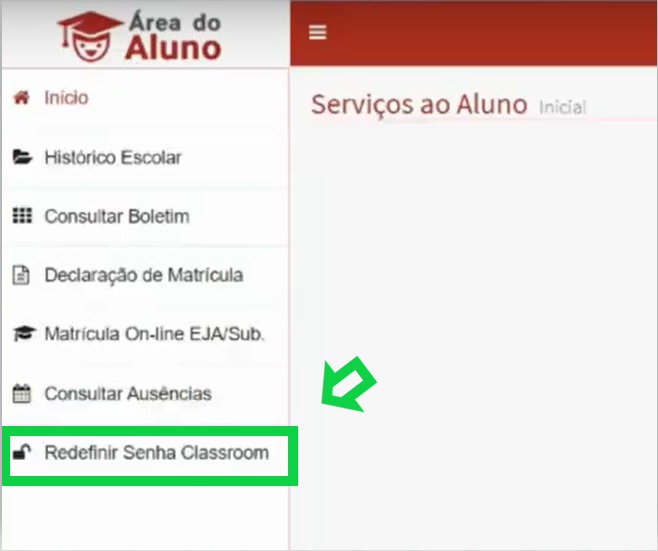 ERROS COMUNS - Se não aparecer a turma no Classroom, o que fazer? Se após logar no classroom a mensagem que estiver aparecendo for: Provavelmente o aluno entrou com um login diferente do @escola, pois algumas vezes o sistema pode logar automaticamente no gmail padrão. verifique se o email que está logado tem @escola.pr.gov.br, se não tiver essa extensão, clique aqui para verificar qual o seu email completo do @escola. (O login correto é o email completo xxxxxxxx@escola.pr.gov.br e a "senha” padrão é a data de nascimento do aluno no formato ddmmaaa). Então, acesse o Classroom deslogue e logue novamente com o login xxxxxxxx@escola.pr.gov.br.
- Se ao clicar para realizar uma atividade aparecer que você não possui a PERMISSÃO NECESSÁRIA, o que fazer? Para ver como resolver o problema de "PERMISSÃO NECESSÁRIA" para responder atividades no Google Classroom: VÍDEO 1 / VÍDEO 2 / VÍDEO 3 (para Iphone) Se ainda persistir o erro tente mudar o navegador padrão do celular: no teu celular vai em configuração → aplicativos → aplicativos padrão → aplicativo do navegador → e selecione o CHROME. Assim, quando abrir a nova pagina para responder a atividade abrirá no Chrome que já deve estar conectado no email do @escola. |
|
Quantidade de Páginas visitadas |
|
Secretaria de Estado da Educação do Paraná
Av. Presidente Kennedy, 2511 - Guaíra - CEP 80610-011 Curitiba-PR - Fone: (41) 3340-1500
Desenvolvido pela Celepar - Acesso Restrito
Av. Presidente Kennedy, 2511 - Guaíra - CEP 80610-011 Curitiba-PR - Fone: (41) 3340-1500
Desenvolvido pela Celepar - Acesso Restrito






.jpeg)